InDesign给文本框描边的教程
时间:2023-08-15 11:37:48作者:极光下载站人气:160
indesign是一款在屏幕设计上比较优异的页面设计以及版面排版的软件,可以让用户用来进行制作或是印前检查等,为用户带来了不错的体验,因此InDesign软件吸引了大量的用户前来下载使用,当用户在使用InDesign软件时,需要在页面上绘制出文本框来输入文字内容,这时用户就可以按照自己的喜好来设置文本框的边框样式,最近小编看到有用户问到InDesign如何给文本框描边的问题,这个问题其实是很好解决的,用户直接在右侧的属性面板中找到其中的描边选项,接着设置好描边的颜色、线条样式和粗细就可以了,那么接下来就让小编来向大家分享一下InDesign给文本框描边的方法教程吧。
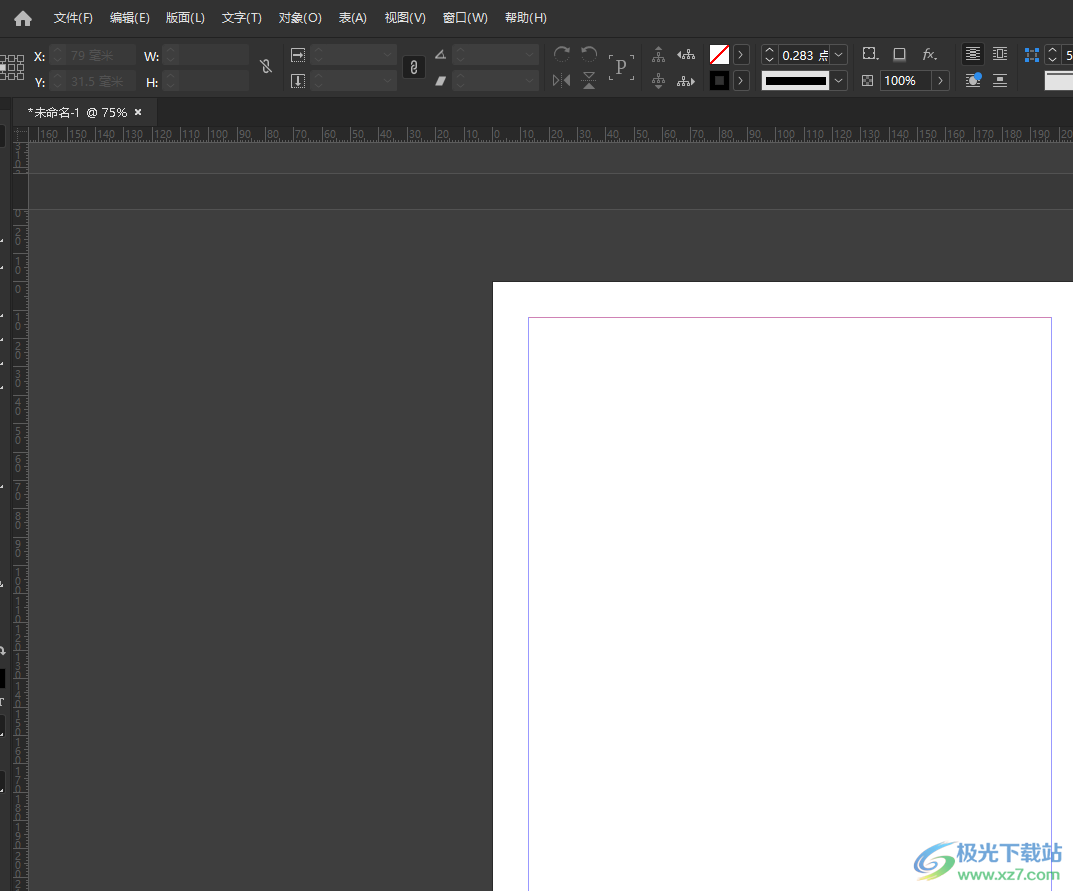
方法步骤
1.用户在电脑桌面上打开InDesign软件,并来到编辑页面上来进行设置
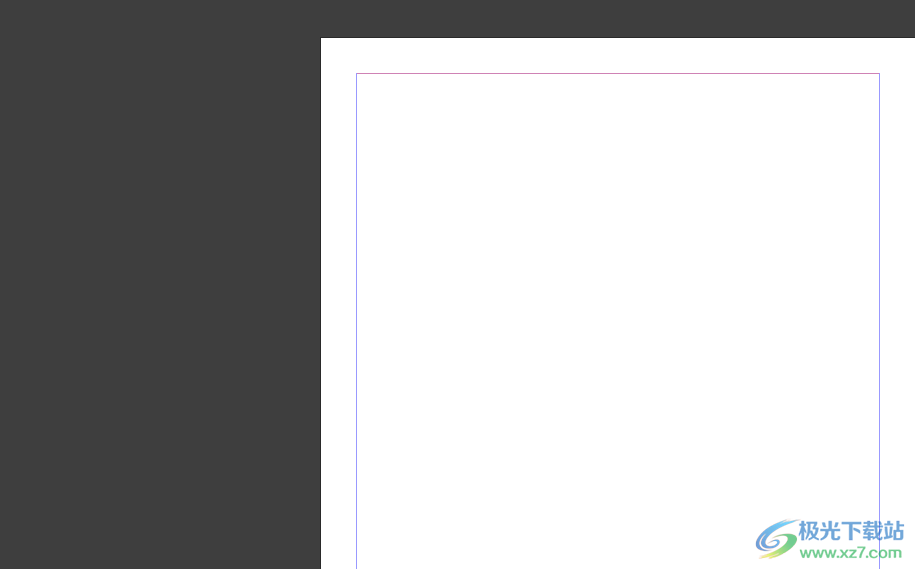
2.在页面左侧的工具栏中点击文本框工具,接着就可以在页面上绘制出大小合适的文本框并从中输入文字信息
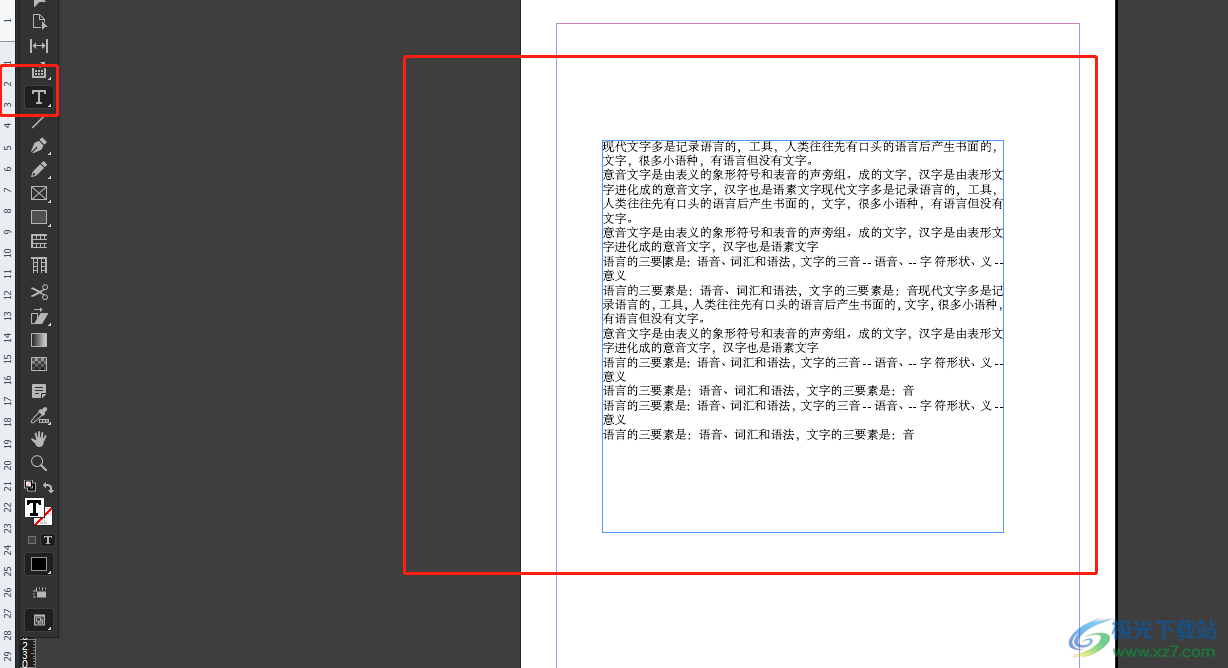
3.这时用户将文本框选中后,在右侧的属性面板中点击描边选项,将会弹出颜色面板,用户设置好描边颜色
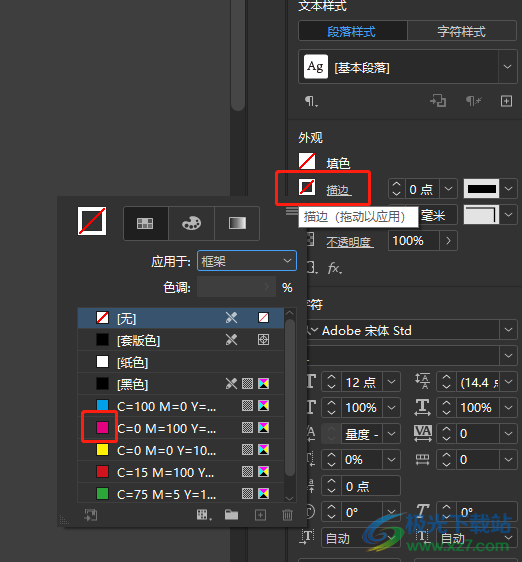
4.接着在描边选项右侧点击线条粗细选项,在弹出来的下拉框中选择数值即可
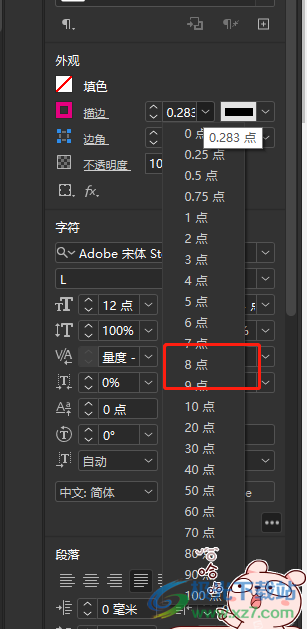
5.然后再点击弹出线条样式下拉框,用户按照自己的喜好来设置线条的样式即可
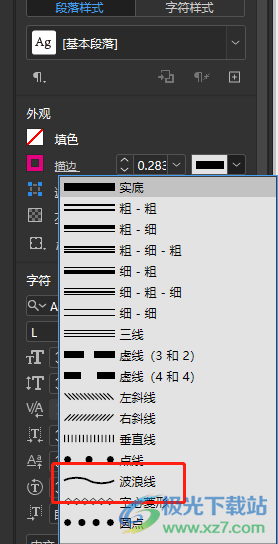
6.如图所示,用户在页面上可以看到文本框设置的描边效果了
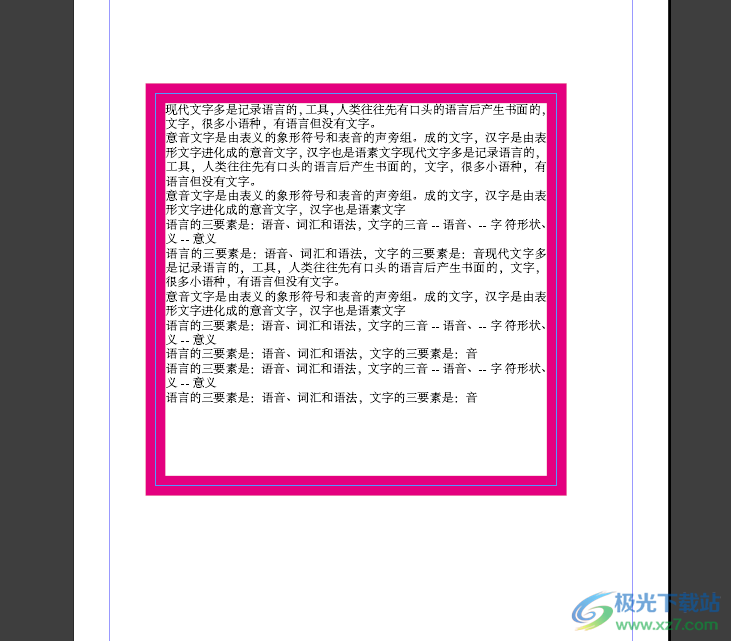
用户在InDesign软件中制作出版物时,少不了对文本框工具的使用,当用户想要给文本框描边时,直接在右侧的属性面板中找到描边选项,接着按照需求来设置线条粗细和样式即可,方法是很简单的,因此感兴趣的用户可以跟着小编的教程操作试试看。

大小:1.18 GB版本:v18.2.1.455 环境:WinXP, Win7, Win8, Win10, WinAll
- 进入下载
相关推荐
相关下载
热门阅览
- 1百度网盘分享密码暴力破解方法,怎么破解百度网盘加密链接
- 2keyshot6破解安装步骤-keyshot6破解安装教程
- 3apktool手机版使用教程-apktool使用方法
- 4mac版steam怎么设置中文 steam mac版设置中文教程
- 5抖音推荐怎么设置页面?抖音推荐界面重新设置教程
- 6电脑怎么开启VT 如何开启VT的详细教程!
- 7掌上英雄联盟怎么注销账号?掌上英雄联盟怎么退出登录
- 8rar文件怎么打开?如何打开rar格式文件
- 9掌上wegame怎么查别人战绩?掌上wegame怎么看别人英雄联盟战绩
- 10qq邮箱格式怎么写?qq邮箱格式是什么样的以及注册英文邮箱的方法
- 11怎么安装会声会影x7?会声会影x7安装教程
- 12Word文档中轻松实现两行对齐?word文档两行文字怎么对齐?
网友评论